iPhoneでのツイキャスのやり方
ツイキャスはiPhone等のスマホを使って簡単に動画を視聴・配信することが出来ます。
今回はiPhoneでのツイキャスのやり方やよくある音声トラブルの解決方法を簡単にまとめました。
iPhoneでツイキャス~コメント・アイテム編
単に視聴するだけなら、iPhoneからツイキャスにアクセスするだけでOKです。
しかし、コメントをつけたりアイテムを送ったりするためには、専用の『ツイキャスビュワー』というアプリをダウンロードする必要があります。
ツイキャストップページの下の方にインストール用のボタンがあります。
インストールしたら、そこからツイキャスにアクセスするようにしましょう。
これでコメントも付けられますし、アイテムを送ることも可能になります。
iPhoneでツイキャス~配信編
iPhoneで動画を配信する場合、iPhone専用バージョンの『ツイキャスライブ』をインストールする必要があります。
これは配信をする為のアプリなので、ライブ配信には必須です。
基本iPhone等のスマホは、カメラとマイクが搭載されているので、別に用意する必要はありません。
ただまれに、音声が配信できないトラブルがあります。
これは『ツイキャスライブ』のアプリで、マイクの設定がオンになっていない可能性が高いです。
この場合、iPhone本体の設定画面で「プライバシー」から「マイク」と開いていき、『ツイキャスライブ』のチェックをオンに切り替えることで解決できます。
もし、「音声が利用できません」のメッセージが表示された時は、別の原因で音が出ない可能性があります。
その場合は、一旦端末を再起動してみることで改善される場合があります。
コラボ配信のやり方
『ツイキャスライブ』と『ツイキャスビュワー』がiPhone本体にインストールされていると、配信者と一緒に配信できるコラボ配信をすることができます。
ツイキャスライブにログインしてから、ツイキャスビュワーを起動し、配信一覧から電話のマークが付いているものを選択します。
この電話のマークがコラボ配信が可能な印です。
次に、コラボ参加ボタンである電話のマークをタップします。
コラボの人数が1人以上と表示された場合は参加可能ですので、「OK」をタップしましょう。
またコラボ配信への参加は「音声」のみか「動画」での参加かを選択することができます。
これは、配信者がリクエストを許可した時に初めて可能になります。
最後に、コラボ配信に参加する際に用意すべきものにイヤホン(ヘッドホン)があげられます。
何故ならイヤホンをしないでコラボすると、ハウリングが発生しノイズが酷くなることがあるのです。
相手に迷惑をかけない為にも、イヤホンは必ず用意しましょうね。
- 【ツイキャス】スマホでコラボ配信するやり方
- 【ツイキャス】スマホゲーム配信のやり方。iPhone・android版を解説
- 【ツイキャス】コラボができない原因と解決方法
- ツイキャスのモイとは?意味と使い方を優しく解説
- ツイキャスでBANされる基準と解除方法





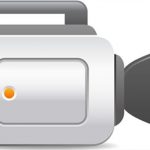



























よろしく